Windows에서 오류 0x8000ffff를 해결하는 방법은 무엇입니까?
게시 됨: 2018-03-02운영 체제를 Windows 8로 업그레이드하든 Windows 10으로 업그레이드하든 더 나은 기능과 이점을 누릴 수 있는 가능성이 열립니다. 그러나 프로세스 중 및 프로세스 후에 오류가 발생할 수 있습니다. 예를 들어 "시스템 복원 중에 지정되지 않은 오류가 발생했습니다. (0x8000ffff)”.
특히 오류 메시지에서 "Catastrophic failure"라는 문구를 볼 때 당황하기 쉽습니다. 고맙게도 이 문제를 해결하는 방법에는 여러 가지가 있습니다. 이번 2018년에는 컴퓨터에서 오류 0x8000ffff 치명적인 오류를 수정하는 방법을 알려 드리겠습니다.
오류 코드 0X8000FFFF의 원인은 무엇입니까?
Windows에 오류 코드 0x8000ffff가 표시되는 데는 몇 가지 이유가 있습니다. 다음은 몇 가지 일반적인 원인입니다.
- 바이러스 및 맬웨어에 의해 손상된 레지스트리 파일
- 오래되었거나 손상된 시스템 드라이버
- 잘못 제출된 컴퓨터 시스템 설정
- 잘못된 프로그램 또는 소프트웨어
- Windows 업데이트의 오류
오류 0x8000ffff 치명적인 오류를 수정하는 방법
2018년에 오류 코드 0x8000ffff를 수정하는 몇 가지 방법이 있습니다. 다음은 따를 수 있는 단계 중 일부입니다.
1) 운영 체제 설정 확인
일반적으로 0x8000ffff 오류는 시스템 설정의 사소한 문제로 인해 표시됩니다. Windows 8 OS를 업그레이드하는 동안 간과했을 수 있습니다. 따라서 설정을 확인하고 날짜 및 시간에 올바른 값을 입력했는지 확인하는 것이 중요합니다. 또한 컴퓨터에서 바이러스 백신 또는 맬웨어 방지 프로그램을 실행해야 합니다. 전체 시스템에서 오류 및 손상된 파일을 검색하도록 합니다. 이 단계를 완료했으면 오류가 발생하기 전에 하던 작업으로 돌아가십시오. 이를 통해 문제를 해결했는지 확인할 수 있습니다.
2) 관리 권한 사용
0x8000ffff 오류는 컴퓨터의 관리자 권한을 사용하지 않고 시스템 복원을 수행할 때도 발생합니다. 다른 계정을 사용하는 경우 특정 시스템 파일을 덮어쓰지 못할 수 있습니다. 따라서 관리자 계정으로 전환하거나 컴퓨터의 관리자 권한을 사용하기만 하면 됩니다. 아래 단계를 따르세요.
관리자 계정으로 전환:
- 시작을 클릭한 다음 사용자 아이콘을 클릭합니다.
- 팝업 메뉴에서 로그아웃을 선택합니다.
- 관리자 계정으로 전환합니다.
- 다시 로그인하십시오.
관리 권한 사용:
- 시작을 클릭합니다.
- 프로그램 및 파일 검색 상자 안에 "시스템 복원"(따옴표 제외)을 입력합니다.
- 시스템 복원을 마우스 오른쪽 버튼으로 클릭한 다음 관리자 권한으로 실행을 클릭합니다.
- 화면의 지시를 따릅니다.
- 오류가 발생하기 전에 하던 작업으로 돌아가 문제가 해결되었는지 확인합니다.
3) 드라이버 업데이트
컴퓨터에 드라이버가 잘못 구성되었거나 오래되었거나 호환되지 않는 경우 여러 오류가 나타날 수 있습니다. Windows에서 발생할 수 있는 문제 중 하나는 오류 코드 0x8000ffff입니다. 따라서 설치한 모든 구성 요소를 통과해야 합니다. 최신 제조업체 권장 버전에 따라 손상된 드라이버를 확인하고 업데이트합니다. 아래 지침을 따르십시오.
- 키보드에서 Windows 키 +X를 누릅니다.
- 점프 목록에서 장치 관리자를 선택합니다.
- 장치 항목을 확장하고 오류를 일으킨 항목을 찾으십시오.
- 각 손상된 드라이버를 통해 이동합니다. 장치를 마우스 오른쪽 버튼으로 클릭하고 드라이버 소프트웨어 업데이트를 선택합니다.
- 다른 옵션은 드라이버를 제거하고 시스템이 자동으로 다시 설치하도록 하는 것입니다.
프로 팁:
보시다시피 드라이버를 업데이트하는 데 시간이 많이 걸릴 수 있습니다. 우리의 조언은 이것을 자동화할 수 있는 프로그램을 사용하는 것입니다. Auslogics Driver Updater를 사용하면 주의가 필요한 모든 드라이버에 대한 전체 보고서를 편리하게 받을 수 있습니다. 이 프로그램을 통해 컴퓨터 제조업체에서 권장하는 최신 버전으로 빠르게 업데이트할 수도 있습니다.
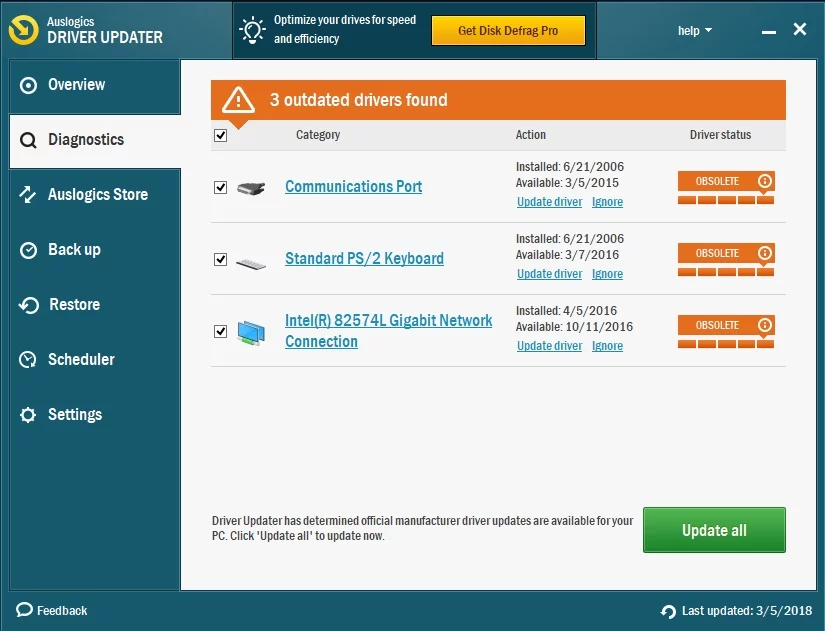

4) Windows 스토어 재구성
Windows 10을 사용하는 경우 Windows Store 클라이언트로 인해 오류 코드 0x8000ffff가 발생할 수 있습니다. 아래 단계를 따르세요.
- 검색 아이콘을 클릭합니다.
- 상자에 "powershell"(따옴표 제외)을 입력합니다.
- Windows PowerShell을 마우스 오른쪽 버튼으로 클릭한 다음 관리자 권한으로 실행을 선택합니다.
- 명령 프롬프트에서 아래 텍스트를 붙여넣습니다.
powershell-ExecutionPolicy 무제한 추가-AppxPackage-DisableDevelopmentMode-Register Env:SystemRoot\WinStore\AppxManifest.xml
- PC를 다시 시작하고 오류가 발생하기 전에 하던 작업으로 돌아갑니다. 문제가 해결되었는지 확인하십시오.
5) 손상된 레지스트리 파일 복구
컴퓨터에 손상되거나 손상된 레지스트리 파일이 있는 경우 0x8000ffff 오류가 발생할 수 있습니다. 아래 단계에 따라 Windows 레지스트리를 정리할 수 있습니다.
- Windows 키 + R을 누릅니다.
- "regedit"(따옴표 제외)를 입력하고 Enter 키를 누릅니다.
- 레지스트리 편집기에서 다음 경로로 이동합니다(사용 가능한 경우).
HKEY_LOCAL_MACHINE\COMPONENTS\AdvancedInstallersNeedResolve
HKEY_LOCAL_MACHINE\COMPONENTS\NextQueueEntryIndex
HKEY_LOCAL_MACHINE\COMPONENTS\PendingXmlIdentifier
- 세부 정보 창에서 AdvancedInstallersNeedResolve, NextQueueEntryIndex 및 PendingXmlIdentifier를 하나씩 마우스 오른쪽 버튼으로 클릭합니다.
- 삭제를 선택하여 각각을 정리합니다.
- 컴퓨터를 다시 시작하고 오류가 발생하기 전에 하던 작업으로 돌아갑니다. 문제가 해결되었는지 확인하십시오.
중요 참고 사항: Windows 레지스트리 파일을 잘못 수정하면 심각한 문제가 발생할 수 있습니다. 이것은 민감한 시스템 데이터베이스임을 명심하십시오. 따라서 변경하기 전에 레지스트리 파일을 백업하는 것이 가장 좋습니다. 가장 안전한 솔루션은 Auslogics Registry Cleaner와 같은 원클릭 프로그램을 사용하는 것입니다. 손상된 레지스트리 파일을 수동으로 수정할 필요가 없습니다. 이러한 도구를 사용하면 0x8000ffff 오류를 편리하게 제거할 수 있습니다.
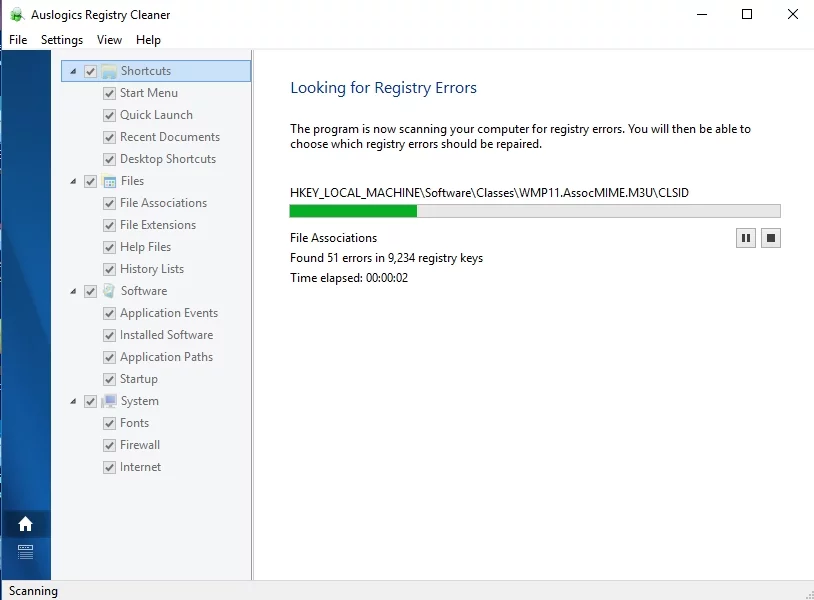
6) 새 사용자 계정 만들기
새 사용자 계정을 만들어 오류 0x8000ffff를 해결할 수도 있습니다. 단계는 다음과 같습니다.
- 검색 상자로 이동합니다.
- "명령 프롬프트"(따옴표 제외)를 입력합니다.
- 명령 프롬프트를 마우스 오른쪽 버튼으로 클릭하고 관리자 권한으로 실행을 선택합니다.
- 명령 프롬프트에서 "net user/add(사용자 이름)(비밀번호)" 및 "net localgroup administrators(사용자 이름)/add"(따옴표 제외)를 입력합니다.
- 컴퓨터를 다시 시작하고 문제가 해결되었는지 확인합니다.
- 명령 프롬프트를 열고 "shutdown/l/f"(따옴표 제외)를 입력합니다.
컴퓨터는 다시 시작하기 전에 로그오프합니다. 새 계정에 로그인하고 오류 0x8000ffff가 발생하기 전에 하던 작업으로 돌아갑니다. 단계로 문제가 해결되었는지 확인하십시오.
우리가 공유한 방법을 시도해 보셨습니까?
아래 의견에 알려주십시오!
